Windows'ta, bazen belirli bir uygulamayı başlatmaya veya bir toplu iş dosyasını görev zamanlayıcıyı kullanarak arka planda veya ön planda çalıştırmaya ihtiyaç duyulabilir. Bu öğretici, bir Windows zamanlanmış görevinin Arka Planda (gizli) veya Ön Planda (görünür) çalışacak şekilde nasıl ayarlanacağına ilişkin adım adım yönergeler içerir.
Arka Planda Çalıştırılacak Zamanlanmış Bir Görev Nasıl Ayarlanır.
Zamanlanmış bir görevin nasıl çalışacağı (gizli veya görünür), Zamanlanmış Görev özelliklerinin 'Genel' sekmesinde belirlenebilir.
1. Varsayılan olarak, yeni bir zamanlanmış görev oluşturduğunuzda, görev şu şekilde ayarlanır: Yalnızca kullanıcı oturum açtığında çalıştırın. Bu ayarın bir sonucu olarak zamanlanmış görev ön planda çalışacaktır.
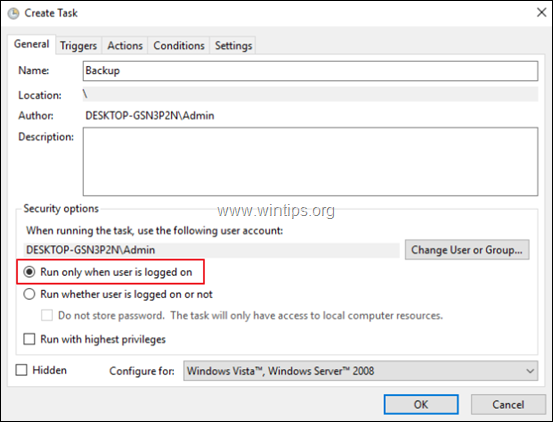
2. Zamanlanmış görevi arka planda (gizli) çalıştırmak istiyorsanız, Kullanıcının oturum açıp açmadığını çalıştır seçeneği ve tıklayın TAMAM.
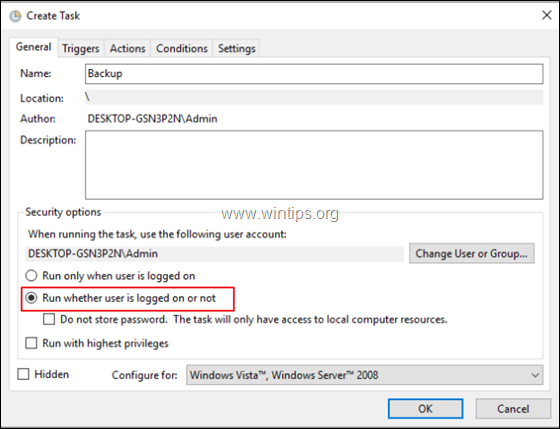
3. Ardından hesap şifresini yazın ve tıklayın. tamam.
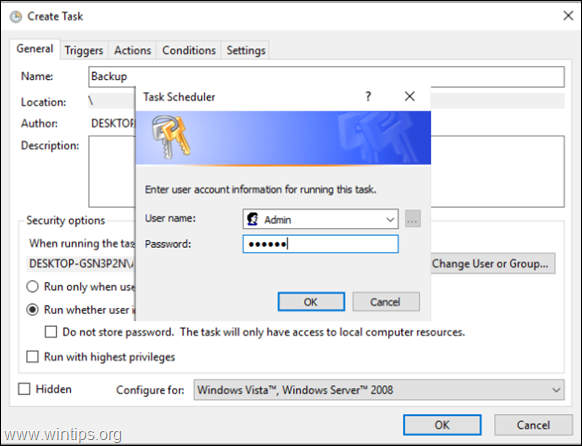
4. Sen bittin. *
* Not: Yukarıdaki adımları uyguladıktan sonra zamanlanmış görev/program arka planda başlamazsa, SYSTEM hesabını kullanarak zamanlanmış görevi arka planda çalıştırmanın isteğe bağlı bir yolu vardır. Ancak, SYSTEM hesabının makinenizde ve verilerinizde tam ayrıcalıklara sahip olması nedeniyle, programları SYSTEM olarak çalıştırmanın potansiyel bir güvenlik riski olduğunu unutmayın.
Her neyse, (herhangi bir nedenle) SYSTEM hesabını kullanarak arka planda zamanlanmış bir program başlatmak istiyorsanız, o zaman zamanlanmış görevin özelliklerinde aşağıdaki adımları/ayarları uygulayın:
1. Tıklamak Kullanıcıyı veya Grubu Değiştir.
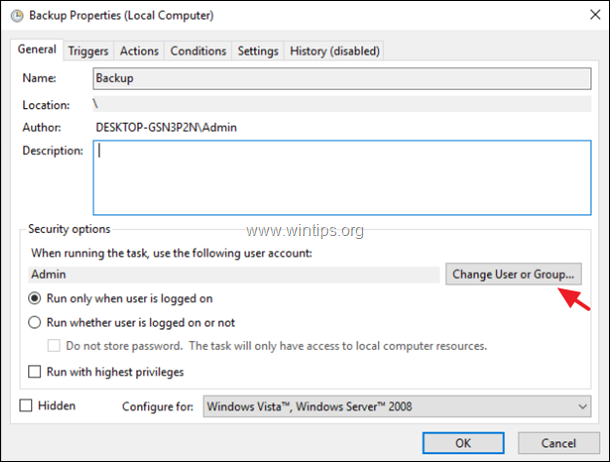
2. 'Nesne adını girin' kutusuna şunu yazın sistem ve tıklayın TAMAM.
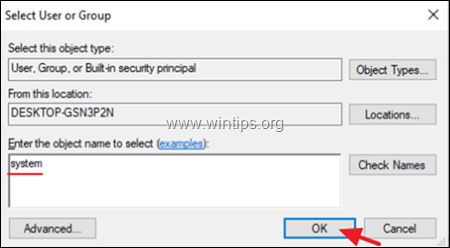
3. Tıklamak tamam tekrar ve bitirdin!
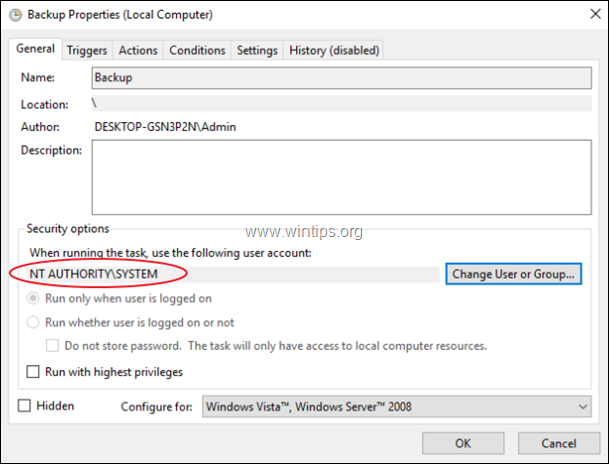
Bu kadar! Deneyiminizle ilgili yorumunuzu bırakarak bu kılavuzun size yardımcı olup olmadığını bana bildirin. Lütfen başkalarına yardımcı olmak için bu kılavuzu beğenin ve paylaşın.